Gerelateerd - Errorcodes
Gerelateerd - Windows Live Mail
Gerelateerd - Verborgen mappen en bestanden
Error 0x800C013E :
Probleem
Bij het ophalen van de mail krijgt U foutcode: 0x800C013E
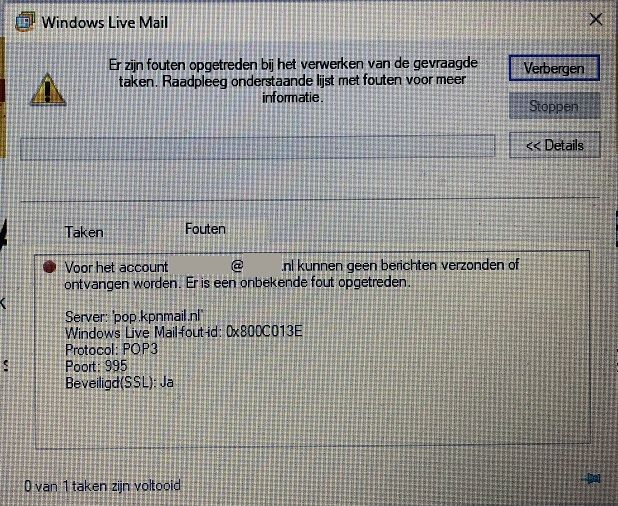
Error 0x800C013E, links naar meer mogelijke oplossingen :
Microsoft answers :
LINK - 0x800C013E, zoeken bij Answers.microsoft.com
Nederlands
LINK - Windows live mail geeft foutcode 0x800C013E
LINK - Windows Live Mail-fout-id: 0x800C013E
Engels
Mogelijke oplossing voor Error 0x800C013E
Een mogelijk oplossing bestaat uit de navolgende stappen:
1. Exporteer de Windows Live Mail accountgegevens, ergens naar een map op uw computer
Dit kunt U in Windows Live Mail doen via de menukeuzes:
- Bestand
- Opties
- E-mailaccounts...
- Exporteren... ( in rechter menu )
De WLM e-mail account instellingen worden opgeslagen in een bestand met de extentie: .iaf
2.
Verborgen Mappen zichtbaar maken
Maak verborgen bestanden zichtbaar in Windows 10.
Alle data van Windows Live Mail bevinden zich in een verborgen map op uw computer.
Zie de navolgende link voor meer info, hoe U dit kunt doen:
LINK - Verborgen bestanden en mappen zichtbaar maken
3.
Windows Live Mail Data backuppen
Maak een complete kopie cq backup van de navolgende verborgen map:
C:\Users\uw-gebruikersnaam\AppData\Local\Microsoft\Windows Live Mail
4.
Windows Liven Mail map llegmaken of hernoemen
Nadat U een backup heeft gemaakt van de complete map:
C:\Users\uw-gebruikersnaam\AppData\Local\Microsoft\Windows Live Mail
verwijdert U de complete inhoud uit de map Windows Live Mail uit de hieronder
aangegeven map-locatie, of nog beter, hernoem de mapnaam: Windows Live Mail
in bijvoorbeeld: Windows-Live-Maildata-oud, uit de hieronder aangegeven locatie.
C:\Users\uw-gebruikersnaam\AppData\Local\Microsoft\Windows Live Mail
5.
Windows Live Mail opnieuw installeren
Download Windows Live Mail opnieuw van internet en installeer het programma opnieuw.
Windows Live Mail is niet meer de downloaden vanaf de site van Microsoft. Microsoft
ondersteund dit programma niet meer.
Het programma, versie 2012, kunt U nog wel downloaden via o.a. de navolgende link:
LINK - Windows Live ondersteuning afgelopen - download nog beschikbaar
6.
E-mail account-instellingen opnieuw importeren
Nadat U Windows Live Mail opnieuw heeft geïnstaleerd kunt U eenvoudig de
bestaande en voorheen bij stap 1 geëxporteerde e-mail account-instellingen
opnieuw importeren in Windows Live Mail via de menukeuzes:
- Bestand
- Opties
- E-mailaccounts...
- Importeren... ( in rechter menu )
7.
E-mail data importeren
Ga in Windows Live Mail naar:
- Bestand
- Berichten importeren
- Windows Live Mail
om alle voorheen bewaarde data uit Windows Live Mail, in stap3 hierboven opnieuw
te importeren in Windows Live Mail.
Hierna werkte Windows Live Mail weer normaal en kon de mail weer worden opgehaald.
Alle mail uit de mappen Geimporteerde items moesten nog wel verplaatst
worden naar de oorspronkelijke mappen, zoals: Postvak-in en
ADVIES:
- Stap van Windows Live Mail af als mailprogramma en stap over op bijvoorbeeld Microsoft Outlook.
- Windows Live Mail wordt niet meer ondersteund door Microsoft.
|
|